이 CleanMyPC 리뷰는 지난 몇 달 동안의 PC 청소 도구 사용 경험을 반영합니다. 여기 계시다면 컴퓨터 성능을 최적화할 수 있는 소프트웨어를 찾고 있다고 가정해도 무방합니다.
이번 리뷰에서는 CleanMyPC에 포함된 기능, 사용 편의성 및 고객 지원 시스템을 안내해 드리겠습니다. 또한 도구의 가격 정보에 대해 논의한 다음 내 경험을 바탕으로 전반적인 성능에 대한 최종 의견을 제시하겠습니다.
시작하기 전에 이 소프트웨어의 개발자인 MacPaw에 대해 아는 것이 중요합니다. 우크라이나에 본사를 둔 이 회사는 CleanMyMac, ClearVPN, CleanMyDrive 및 SetApp 과 같은 인기 소프트웨어로 유명합니다. CleanMyPC는 Windows PC 최적화를 약속하는 Mac 제품의 발자취를 따릅니다.
CleanMyPC는 더 이상 개발 중이 아닙니다. 그럼에도 불구하고 우리는 좋은 윈도우 최적화 제품군을 찾을 때 이를 고려할 가치가 있다고 생각합니다.
CleanMyPC 기능
CleanMyPC에는 최적화된 성능을 위해 컴퓨터 시스템의 여러 측면을 해결하는 데 사용할 수 있는 다양한 도구가 있습니다. 다음 도구를 차례로 확인해 보겠습니다.
내 컴퓨터 정리
이는 CleanMyPC의 기본 기능이며 기본적으로 컴퓨터 유지 관리 유틸리티입니다. Windows 운영 체제와 함께 제공되는 디스크 정리 소프트웨어를 생각해 보십시오. 기본적으로 하드 드라이브를 검사하여 손상된 다운로드 및 보관해서는 안 되는 다양한 로그 파일을 포함한 정크 파일을 찾는 것입니다.
이러한 파일을 제거하면 시스템 성능이 향상되어 사용자에게 도움이 됩니다.

도구를 테스트했을 때 스캔 버튼 을 클릭하면 도구가 C: 파일을 통해 실행되기 시작했습니다. iolo System Mechanic과 달리 단일 스캔 옵션이 있는데, 제가 사용했을 때 꽤 빨랐습니다. 스캔이 완료되면 발견된 정크 파일의 크기가 표시되고 파일 세부 정보를 확인할 수 있는 옵션이 제공됩니다.
일부 파일을 삭제하고 싶지 않은 경우 선택한 파일에서 해당 파일을 제거할 수 있습니다. 그러나 무료 버전에서는 500MB 상당의 정크 파일만 제거할 수 있습니다.
다중 제거 프로그램
CleanMyPC에서 찾을 수 있는 제거 유틸리티는 다음과 같습니다. 몇 번의 클릭만으로 한 번에 최대 10개의 앱을 제거할 수 있습니다. 모든 관련 파일과 함께 PC에서 모든 응용 프로그램을 완전히 제거합니다. 다시 한번 도구를 테스트했을 때 도구는 내 컴퓨터를 검색하여 설치된 응용 프로그램을 찾았습니다.
검사가 완료되면 내 컴퓨터에 설치된 정확한 응용 프로그램 수가 표시되었습니다.

이 도구는 감지된 응용 프로그램과 해당 크기를 나열했습니다. 물론, 한 번에 여러 애플리케이션을 제거할 수 있는 옵션도 있었습니다. 프로세스가 최종적으로 완료되기까지 시간이 좀 걸렸지만 모든 응용 프로그램 파일을 완전히 제거하여 훌륭했습니다.
또한 새로 고침 버튼을 사용하여 컴퓨터에 설치된 응용 프로그램 수를 다시 검색할 수 있습니다.
동면
최대 절전 모드는 CleanMyPC의 또 다른 중요한 도구입니다. Windows 컴퓨터에서 최대 절전 모드가 작동하는 방식을 이해하려면 최대 절전 모드 파일에 대해 잘 알고 있어야 합니다. 컴퓨터를 최대 절전 모드로 전환할 때마다 컴퓨터는 현재 작동 상태를 하드 드라이브에 저장하고 완전히 꺼집니다.

그러나 컴퓨터를 최대 절전 모드로 전환하지 않더라도 드라이브에서 너무 많은 공간을 차지합니다. 도구를 테스트할 때 이 기능을 활성화했더니 최대 절전 모드 파일 크기가 드러났습니다. 그러나 시스템 최대 절전 모드 파일을 비활성화하면 동일한 크기의 디스크 공간을 회수할 수 있었습니다.
확장
컴퓨터에 설치된 모든 브라우저의 모든 웹 확장 프로그램을 관리하는 데 도움이 되는 도구도 있습니다. 이 외에도 이 도구는 컴퓨터에 설치한 데스크톱 가젯, 도구 모음 또는 플러그인을 관리할 수도 있습니다. 이 모든 것을 관리하는 데 도움이 되는 도구를 갖는 것은 좋은 생각입니다.
CleanMyPC의 관리자에서 확장 프로그램 중 하나 또는 몇 개를 삭제할 수 있습니다. 게다가 이 도구는 일반적으로 모든 최적화 소프트웨어에 공통적으로 포함되지 않습니다.

예를 들어 Ashampoo WinOptimizer 또는 iolo System Mechanic에는 확장 관리자가 포함되어 있지 않습니다. 도구를 테스트할 때 사용 시작 버튼 을 클릭하면 확장 프로그램을 찾기 위해 컴퓨터를 검색하기 시작했습니다.
스캔이 완료된 후 모든 확장 프로그램, 크기 및 설치 날짜 목록이 제공되었습니다. 확장 프로그램 중 하나를 삭제하거나 한 번에 모두 정리할 수 있습니다.
자동 실행
물론 윈도우 운영 체제에서 자동으로 시작되는 일부 응용 프로그램도 있습니다. 이를 자동 실행이라고 합니다. 그들은 하드 드라이브의 공간을 차지합니다. 그 중 일부는 필요할 수도 있지만 일부는 그렇지 않을 수도 있습니다.
CleanMyPC의 이 도구를 사용하면 효과적으로 관리하여 최적화된 시작 프로세스를 달성할 수 있습니다. iolo의 Startup Optimizer 도구와 유사합니다.

평소와 같이 이 도구를 사용하면 검사가 실행되고 내 컴퓨터의 자동 실행 목록이 제공됩니다. 자동 실행이나 여러 번호를 선택하여 컴퓨터에서 완전히 제거할 수 있습니다. 각 자동 실행의 현재 상태도 포함되어 있으며, 그중 하나를 비활성화하거나 활성화할 수 있습니다.
은둔
이는 iolo에 포함된 Privacy Guardian과 다르며 Ashampoo Privacy Inspector 소프트웨어만큼 포괄적이지 않습니다. 인터넷 연결 여부에 관계없이 컴퓨터를 사용할 때마다 귀하의 활동은 캐시된 데이터, 쿠키, 승인 세부정보 및 기록의 형태로 저장됩니다.
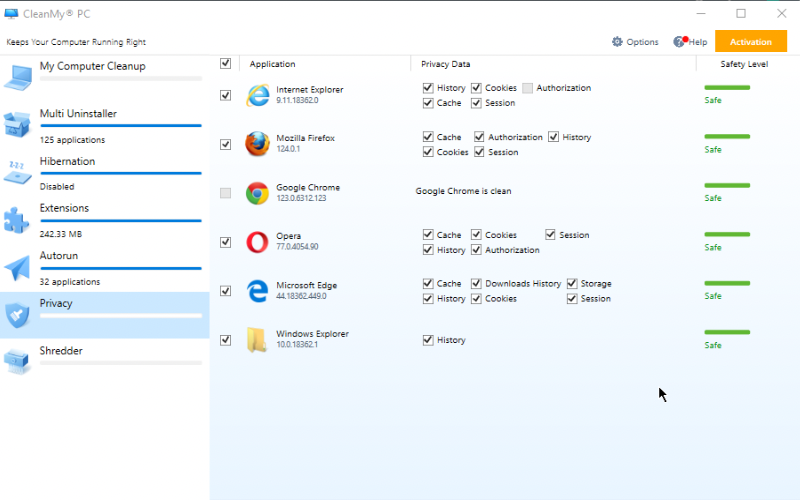
이러한 개인정보 데이터 파일은 하드 드라이브에서 상당한 양의 공간을 차지합니다. 이러한 파일을 제거하면 침입을 방지할 수 있을 뿐만 아니라 최적의 성능 향상을 위한 공간도 확보할 수 있습니다.
도구를 사용하는 동안 모든 애플리케이션에 안전 수준 표시기가 있으며 해당 개인정보 파일을 선택적으로 삭제할 수 있다는 사실을 발견했습니다.
슈레더
CleanMyPC에는 컴퓨터에서 원치 않는 파일을 안전하게 삭제할 수 있는 도구가 있습니다. 이 분쇄기 도구는 파일을 다시 복구할 기회 없이 제거합니다. 일반적으로 컴퓨터에서 문서를 삭제해도 휴지통 폴더에서 해당 문서를 찾을 수 있습니다.
폴더에서 파일을 삭제한 후에도 복구 유틸리티를 사용하여 파일을 복구할 수 있습니다.

하지만 파일을 안전하게 삭제하고 복구되지 않도록 하려면 Shredder 도구를 사용하세요. 이 기능을 테스트했을 때 한 번에 여러 개의 파일이나 폴더를 선택할 수 있었습니다. 파일을 파괴하고 컴퓨터에서 삭제합니다.
상호 작용
CleanMyPC는 간단한 인터페이스 디자인을 가지고 있습니다. 기능은 수직 대시보드에 나열되며 윈도우 장치에서 소프트웨어를 실행하는 순간 해당 기능에 액세스할 수 있습니다. 스캔할 때마다 제거하려는 파일을 쉽게 선택하고 예외를 생성할 수도 있습니다.
사용자 인터페이스는 누구나 소프트웨어를 사용할 수 있도록 되어 있습니다. 기능 외에도 화면 오른쪽 상단에 표시되는 옵션 버튼을 사용하여 설정에 액세스할 수도 있습니다. 여기에서 언어, 모양, 업데이트, 알림 설정을 관리할 수 있습니다.
고객 지원
다양한 문제를 해결하는 데 도움이 되는 다양한 리소스를 얻을 수 있는 CleanMyPC 공식 지원 페이지가 있습니다. 이러한 리소스에는 특정 기능을 사용하는 방법에 대한 자습서도 포함되어 있습니다. 자주 묻는 질문(FAQ)에 대한 답변이 많이 있으며, 탐색할 수 있는 지식 기반도 있습니다.
그 외에도 지원 페이지에서 라이선스를 검색하거나 재설정할 수 있으며 필요한 정보를 제공하여 지원 데스크에 직접 문의할 수 있습니다.
CleanMyPC 가격
CleanMyPC의 가격 시스템은 일회성 구매입니다. 한 대의 PC에 대한 라이센스 비용은 $39.95입니다. 여러 대의 컴퓨터에서 소프트웨어를 사용하려면 PC 2대 또는 PC 5대에 대한 라이센스를 받아야 합니다. 가격은 각각 79.90달러와 199.75달러입니다.
그러나 최대 $19.95 및 $109.80까지 할인을 받을 수 있습니다.
또한 라이센스를 구매하면 즉시 활성화되고 연중무휴 기술 및 판매 지원을 받을 수 있습니다. 또한 모든 라이선스에는 30일 환불 보장이 제공됩니다.
CleanMyPC 검토 평결
CleanMyPC는 사용하기 매우 쉬운 윈도우 컴퓨터용 정리 유틸리티입니다. 이와 같은 도구에는 훌륭한 기능 목록이 있습니다. 그러나 Iolo의 System Mechanic 또는 Comodo의 PC TuneUp과 같은 일부 대안에서 찾을 수 있는 데이터 복구 도구가 부족하다는 점은 언급할 가치가 있습니다.
이는 소프트웨어를 엄격하게 정리 도구로 만들기 위한 의도일 수 있습니다. 또한 가격 책정 시스템을 칭찬해야 합니다. 일회성 구매 아이디어가 흥미 롭습니다. 이는 잠재 사용자에게 한 번만 비용을 지불하면 기능을 무제한으로 즐길 수 있다는 확신을 줍니다.
*참조한 원본 글: https://techpp.com/2024/05/06/cleanmypc-review/
윈도우 11에서 예전 스타일 컨텍스트 메뉴를 얻는 방법
Microsoft는 윈도우 10의 기존 오른쪽 클릭 상황에 맞는 메뉴보다 더 현대적으로 디자인된 재설계된 상황에 맞는 메뉴(오른쪽 클릭 메뉴라고도 함)를 Windows 11에서 제공합니다. 그러나 이러한 미적
lifegoodtip.tistory.com
윈도우 10에서 느린 부팅 시간을 해결하는 10가지 방법
Windows 10 의 느린 부팅 시간은 널리 퍼져 있고 상당히 짜증나는 문제입니다. 이는 일반적으로 Windows 운영 체제에 결함이 있거나 하드웨어가 운영 체제를 시작하는 데 너무 오랜 시간이 걸릴 때 발
lifegoodtip.tistory.com
'기타 꿀팁' 카테고리의 다른 글
| PC용 최고의 안드로이드 에뮬레이터 10가지 (0) | 2024.05.15 |
|---|---|
| 크롬에서 유튜브가 느려졌나요?? 10가지 느림 현상 수정 방법 (0) | 2024.05.12 |
| 최고의 성능과 사용 편의성을 위해 파이어폭스를 최적화하는 방법 (0) | 2024.05.11 |
| 노트를 노션(Notion)에서 옵시디언(Obsidian)으로 옮기는 가장 좋은 방법 (0) | 2024.05.11 |
| 코딩 솔루션 개선을 위한 OpenAI와 Stack Overflow 파트너십 (0) | 2024.05.11 |

